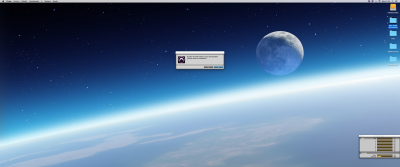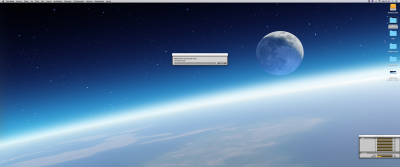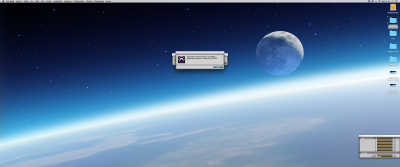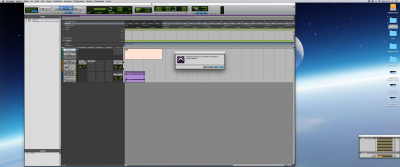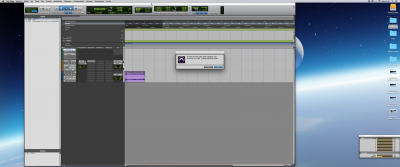Acabo de leer tu mensaje y me he sentido identificado. En su día sufrí bastante este error, pero di con la clave para sortearlo rápidamente (que no librarte de el).
Mañana intento responderte detalladamente y con capturas para darte una solución que a mí me funciona siempre.
Basta con un proceso de abrir, importar, cerrar, abrir y volver a importar que y te explicaré con detalle.
Un saludo

1
Gracias Manu, espero ansioso tu ayuda.

¡Hey! Por fin puedo detenerme a responderte de forma decente. En realidad la solución es bastante "tontería", pero siempre funciona...
1) Abre la sesión y cuando te salga el aviso de que necesitas activar el motor de vídeo ("The Video Engine must be enabled to work with video. Would you like to enable it now?") dale a YES.
2) Entonces, después de un rato cargando, te saldrá un mensaje de error tipo "The session contains media that is not supported possibly due to a missing CODEC", aparecerá una ventana negra de vídeo y no podrás verlo en ningún sitio.
3) Cierra la sesión (pero no salgas de Pro Tools).
4) Vuelve a abrir la misma sesión, pero esta vez dale a NO cuanto te pregunte si deseas activar el motor de vídeo.
5) Importa otra vez el vídeo a la sesión (puedes borrar el vídeo previo si quieres, pero yo siempre reemplazo). Cuando te diga si deseas activar el motor de vídeo le das a YES y esta vez el vídeo se te cargará sin ningún problema.
Todas las sesiones con vídeo que abras sin cerrar la aplicación después de esto funcionarán sin problema alguno. En cuanto cierres la aplicación te tocará (casi seguro) volver a hacer lo anterior.
Es un poco rollo, pero por suerte no tarda demasiado tiempo y es la única solución rápida y eficaz que he encontrado al problema del motor de vídeo que aparece cuando le da la gana.
Espero que te sirva de ayuda y puedas trabajar tranquilo.
Un saludo,
Manu
PD: A veces puedes pasar directamente al paso 3, diciendo que no quieres cargar el vídeo de entrada... cerrar la sesión y volver a abrirla para re-importar el vídeo.

En realidad, me atrevería a decir, que tras un error en el motor de vídeo, el objetivo es que te salga un mensaje tipo: "The session contains media that is not supported possibly due to a missing CODEC" / "Esta sesión contiene media no compatible, posiblemente debido a la falta de un CODEC."
Normalmente, una vez sale ese mensaje (aunque no hayas cerrado la sesión como te indicaba antes), puedes re-importar el vídeo y activar el motor de vídeo y que todo funcione con total normalidad.
Te dejo unas capturas del proceso y los avisos que suelen aparecer hasta que se llega a la solución.
Otro saludo,
Manu
Archivos adjuntos (
loguéate para descargar)

1
Por último, te aconsejo CREAR UNA NUEVA SESIÓN con un vídeo muy ligero, sin ninguna pista de audio, ni instrumento, ni auxiliares, para activar el motor de vídeo una primera vez de forma rápida, por si te tienes que enfrentar a los errores y avisos que te he dicho. Todo se cargará mucho más rápido y como te decía, una vez funcione un vídeo en una sesión, lo hará en el resto de sesiones que abras si no cierras la aplicación.
Yo, por ejemplo, tengo una sesión llamada "Video engine" con un vídeo en .mp4 de apenas 11 mesas, a una resolución que no sé si llega siquiera a 720p, así la carga es muy rápida. Si voy a trabajar con vídeo (publicidad, película, documental, etc.), abro primero esta sesión y me aseguro que el motor de vídeo no me va a dar por saco. Como esta sesión no tiene NADA (ninguna pista salvo el vídeo en si), no tengo que esperar a que me cargue la sesión entera con los cientos de pistas de otros proyectos más gordos y cargados de material.
Espero, de corazón, que todo esto te sirva y así puedas olvidarte de ese puñetero error.
Un saludo y cualquier otra cosa con la que se pueda ayudar, aquí estamos.
Manu

1
Gracias Manu y TATTLER, este hilo ya tiene años pero al parecer el problema está vigente, yo cambié el equipo por un Imac y no continuó el problema.
De todas formas viene bien conocer una solución no oficial y a la vez entender la raíz del problema en nuestro amado y odiado pro tools.

#8
De nada Ulerenke, ese es el motivo de mi post, solucionar un problema que es aún hoy en día vigente y con el que me he encontrado varias veces sin que en ningún foro se haya resuelto.
Saludos!

1
#7
Madre mía, no sabes lo agradecido que estoy por esta solución, estaba loco perdido con este problema desde hace MESES. Muchísmas gracias TATTLER.

1
#10 De nada! Seguro que esta solución ayudará a mucha gente! 😉

3
falsa alarma no me resolvio el problema

1